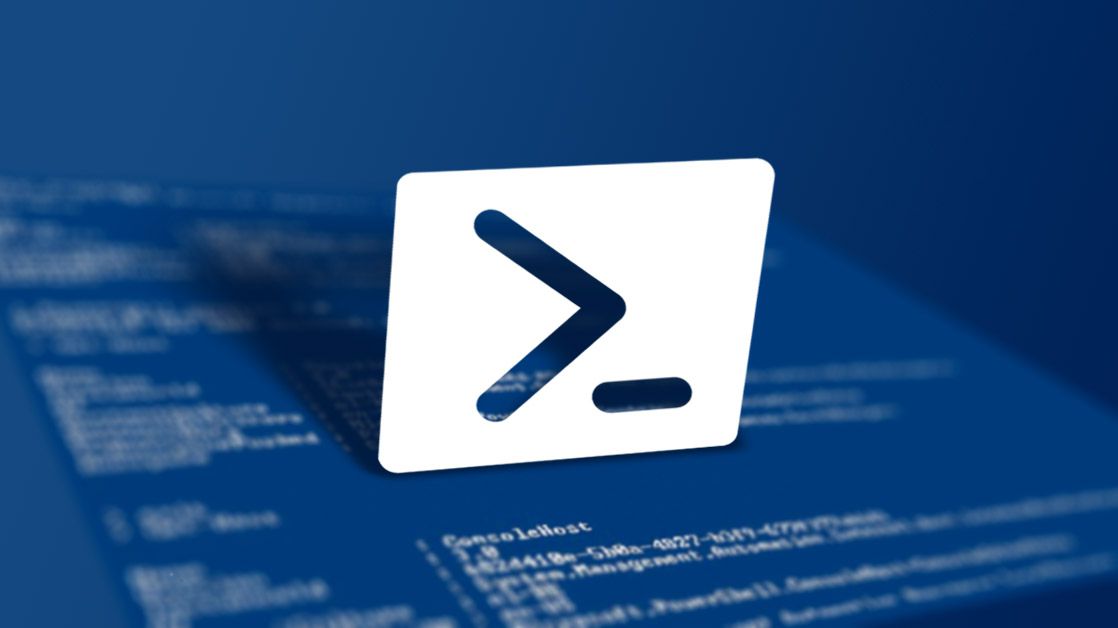frpc命令配置为windows服务方法
有些场景,我们需要把某些命令制作成系统服务,实现可跟随系统启动持续运行
如下图场景,是为使用frpc内网穿透时,需要持续显示命令行界面,当命令行窗口关闭或者系统重启后,都会导致停止运行。
解决方法:通过nssm工具,把此命令打包成服务运行即可。

1 准备工具,
2 运行nssm工具
1 通过管理员权限运行powershell命令,并切换到解压后的nssm目录路径。

2 执行.\nssm.exe install frpc 命令,弹出窗口,选择exe路径文件,填写对应执行命令参数。点击install service 开始安装服务。

3 查看服务是否运行正常,如下图,服务运行正常。如需卸载服务,请先停止服务。然后运行.\nssm.exe remove frpc 即可。如需删除服务,使用命令
.\nssm.exe remove frpc 即可,需要在nssm目录下执行。